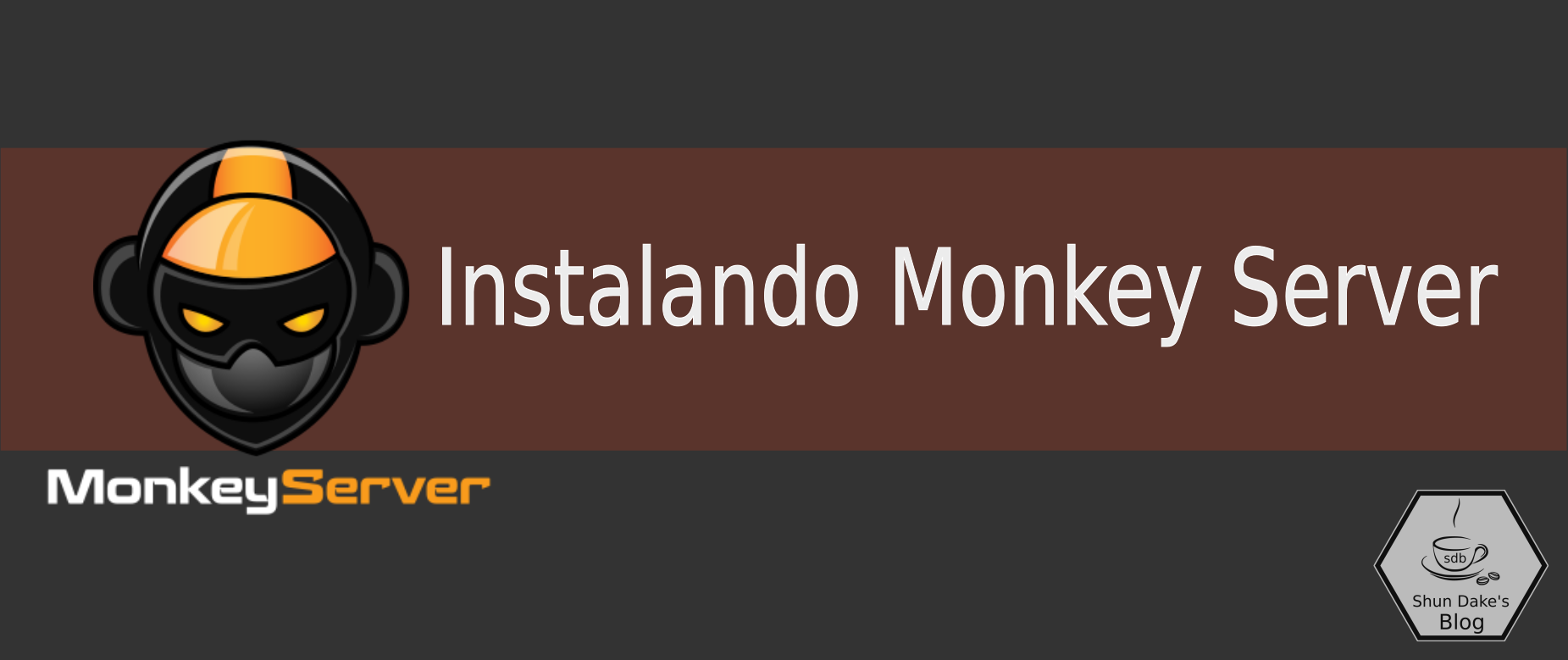Se o que você procura é um http server leve e poderoso, que tenha um baixo consumo de memória e processamento, você precisa conhecer o Monkey.
O Monkey é um servidor web otimizado para funcionar em sistemas Linux e, atualmente, no OSX, desenvolvido para ser escalável com baixo consumo de memória e CPU, uma ótima opção para Sistemas Embarcados funcionando bem em arquiteturas ARM, x86 e x86_64.
Seu projeto teve início no ano de 2001, desenvolvido por Eduardo Silva, tendo como foco sistemas embarcados utilizando Linux. Possui todas as funcionalidades em seu pacote padrão, possuindo a possibilidade de utilizar plugins para adicionar novas, como SSL/TLS etc. Para maiores informações acessem o site do projeto.
Por onde começar?
A instalação é bem simples, se você possui uma máquina com Debian/Ubuntu, basta, primeiro, adicionar a chave GPG do servidor em seu chaveiro:
$ wget -qO - http://apt.monkey-project.com/monkey.key | sudo apt-key add -Em seguida adicionar o repositório oficial em seu /etc/apt/sources.list utilizando o editor de textos que preferir:
Ubuntu 15.04 (vivid)
deb http://apt.monkey-project.com/ubuntu vivid mainDebian 8 (jessie)
deb http://apt.monkey-project.com/debian jessie mainAssim, é atualizar a base de dados do repositório e instalar o monkey:
$ sudo apt-get update
$ sudo apt-get install monkeyMas, se você não utiliza nenhum dos dois citados acima, ou prefere compilar,
você pode baixar o pacote mais recente até 2015-10-21T11:53:27 aqui e prosseguir:
$ tar zxfv monkey-1.6.3.tar.gz
$ cd monkey-1.6.3$ ./configure --bindir=/usr/bin/ --datadir=/var/www/monkey --logdir=/var/log/monkey --plugdir=/var/www/monkey/plugins --sysconfdir=/etc/monkeyOnde:
-
/usr/bin/: é o diretório onde serão colocados os executaveis;
-
/var/www/monkey: diretório onde estarão as páginas web;
-
/var/log/monkey: onde se encontrarão os logs;
-
/var/www/monkey/plugins: local onde estarão os plugins;
-
/etc/monkey: onde os arquivos de configuração ficarão;
Já tendo executado o comando configure, é necessário efetuar a instalação.
$ sudo make
$ sudo make installVerifique qual a porta está sendo utilizada no arquivo /etc/monkey/monkey.conf:
$ sudo vim /etc/monkey/monkey.conf
# Monkey HTTP Server - Configuration
# ==================================
# These are the main variables and their descriptions, defined in respect
# to the configuration of the different types of directives.
[SERVER]
# Listen:
# -------
# The Listen directive maps the port and optionally restricts the
# network interface from where Monkey will be listens for incoming
# connections. Multiple Listen directives are allowed.
#
# The Listen directive requires a port number, preceded by an
# optional IPv4 or IPv6 address separated by a colon (:).
# IPv6 addresses must be enclosed in brackets ([]), e.g:
#
# Listen 127.0.0.1:2001
# Listen [::1]:2001
Listen 80No meu caso, coloquei para o servidor funcionar na porta 80, mas fica a seu critério. Nota: desabilite qualquer outro server, caso estejam usando a mesma porta.
Feito isso, é só executar o comando para iniciar o server e testar para saber se está funcionando:
$ sudo monkey -DAssim, você pode acessar através do seu browser http://ip-do-seu-servidor:porta para ver a tela de apresentação do server.
Caso queira outras opções no configure, verifique a página oficial.
Configurando o server
Eis a estrutura das configurações do server:
conf/ # diretório base
/monkey.conf # arquivo de configuração do server
/monkey.mime # contém lista de extensões de arquivos associados com o mime type correto
/plugins.load # arquivo para habilitar os plugins
/sites/ # diretório contendo os hosts virtuais
/default # arquivo de configuração de um host virtual
/plugins/ # diretório contendo os arquivos de configuração dos plugins
/security # diretório com o nome do plugin instalado
/security/security.conf # arquivo de configuração do pluginNão há muito o que configurar de início, apenas o arquivo default em /etc/monkey/sites..Nesse arquivo, você somente colocará as informações necessárias, para que seu site possa ser entregue corretamente:
$ sudo vim /etc/monkey/sites/default
# Default Host - Configuration
# ============================
# Here the variable principals of the program are defined in respect
# to the configuration of the different types of directives.
[HOST]
# ServerName:
# -----------
# Allow you to set a host and domain name (e.g monkey.linuxchile.cl). If
# you are working in a local network just set your IP address or if you
# are working like localhost set your loopback address (127.0.0.1).
ServerName 127.0.0.1
# DocumentRoot:
# -------------
# This variable corresponds to the location of the main server directory
# of the web pages, where the files of your site are located.
#
# Example:
# DocumentRoot /home/krypton/htdocs
DocumentRoot /usr/share/monkey
# Redirect:
# ---------
# Under specific conditions, you may want the server performs a HTTP
# redirect when this Virtual Host is reach. If that is the case, append
# to the Redirect key the value of the address where to redirect the
# HTTP client.
#
# Redirect http://monkey-project.com
[LOGGER]
# AccessLog:
# ----------
# Registration file of correct request.
AccessLog /var/log/monkey/access.log
# ErrorLog:
# ---------
# Registration file of incorrect request.
ErrorLog /var/log/monkey/error.log
[ERROR_PAGES]
404 404.html
[HANDLERS]
# FastCGI
# =======
# Match /.*\.php fastcgi
# CGI
# ===
# Match /cgi-bin/.*\.cgi cgiLogo acima temos o exemplo que vem por padrão no monkey, onde podemos identificar cada item necessário para fazê-lo funcionar:
-
ServerName: o domínio do seu servidor, podendo ser example.com.br ou, se for rede local, o ip que definiu para ele;
-
DocumentRoot: o local onde os documentos da sua página se encontram, geralmente está em /var/www ou /srv/www, no entanto pode ser utilizada uma pasta no diretório pessoal de um usuário;
-
Redirect: utilizado em casos específicos, onde desejamos redirecionar o acesso a este site para outro;
-
AccessLog: localização do arquivo de log de acessos;
-
ErrorLog: localização do arquivo de log de erros;
-
[ERROR PAGES]: a numeração dos erros, seguidos pela página a ser carregada;
-
[HANDLERS]: quais as instruções de plugin serão utilizadas;
Estou começando a configuração de meu server Debian e gostaria de uma forma mais automatizada
No caso de iniciantes ou até mesmo usuários avançados, que queiram apenas testar
o server em uma máquina limpa recém instalada, podem utilizar o script de
instalação do EkaatyLinux que pode ser encontrado aqui.
Testei o script, trocando o link de download encontrado na linha 125 pela versão mais recente do pacote, e foi bem simples.
#E aí, o que achou?
Deixe seu comentário, dúvida, crítica ou sugestão aqui embaixo.